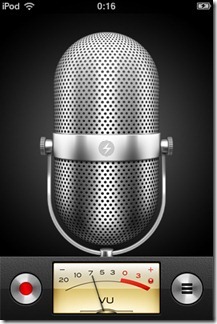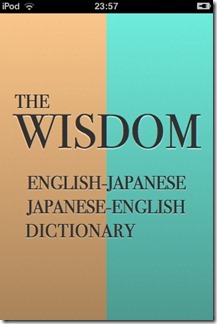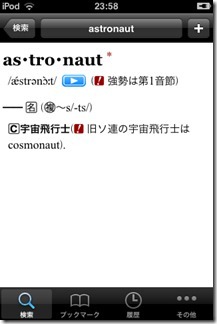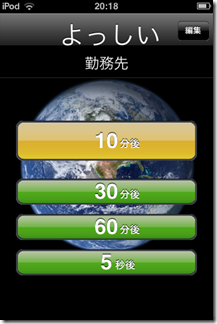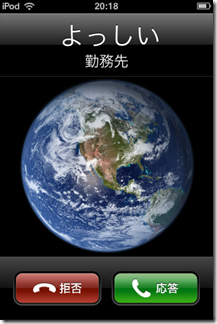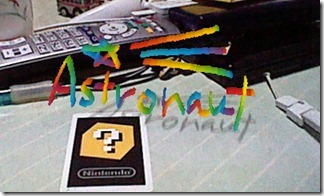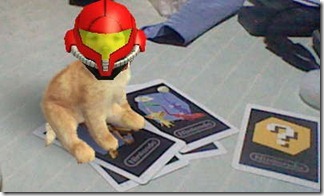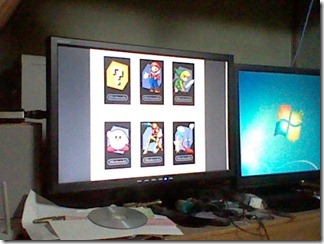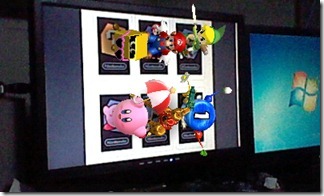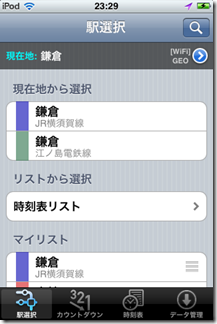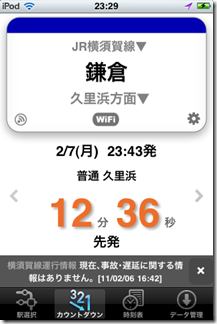思った以上に使えるな。
自室のパソコンがわりと高性能なので、Windows標準のリモートデスクトップ接続を使うことが多い。パワーのあるマシンを、非力な外部マシンから操作できるので、非常に便利。いままでは、自宅の居間からWindows 7のタブレットパソコンで接続することが多かった。iPadのリモートデスクトップアプリも試してみたけど、繋がりはするもののレスポンスが悪く、操作性がイマイチなので、やっぱりWindowsマシンがベターという結論に。
ただ、可能なら外部からでもリモートデスクトップ接続ができればなお便利だとは思っていた。自宅のLAN環境ならリモートデスクトップ接続は快適ですが、モバイル環境から接続するには設定変更が必要で敷居が高い。レスポンスも期待できないし……と思っていた時に教えてもらったのが、『TeamViewer』というソフト。接続させたいWindowsマシンにソフトをインストールして設定し、クライアントとしたいマシンにも同じソフトを入れて接続すれば、特に設定を変更する必要もなし。個人なら無料で使えます。


試しに、Andoroid 2.3とiPadから接続して『サンシャイン牧場』をやってみましたが、ご覧の通り、重いmixiアプリもそれなりにサクサク動く。なにより気に入ったのが操作性。指タッチの動きに追随して、カーソルが若干脇に表示されるので、慣れると狭い画面でも思い通りに操作できるようになる。

さらに便利なのが、Windows 7のタブレットパソコンでも接続できること。こちらは、リモートデスクトップ接続になるので、モバイルでも自宅に近い環境でオペレーション可能です。軽く操作したい時はAndroidやiPad、ガッツリ操作したい時はWindows 7のタブレットパソコンと、目的やロケーションに応じて使い分けられるのが大変よろしい。モバイル環境で使えるか、色々試してみます。